
苹果的AirPods方便无线。但如果你发现自己有一双,还想知道如何充分利用,包括如何避免丢失,那么这篇文章值得一读。
我已经使用这些全无线蓝牙耳机一年多了。如果你只想要基本的功能,那么很容易理解。但是这里有一些你可能不知道的额外技能。
AirPods的配对过程需要三秒钟。打开充电盒,等待手机提示,点击连接。只要你在你的Mac或iPad上使用同一个iCloud账号,就不用担心在其他苹果设备上重复这些步骤。
1.你可以把它们和非苹果产品配对
请注意充电盒背面的小按钮,这是你在安卓设备上使用AirPods或者其他任何不能和苹果的W1芯片一起使用的东西。
要开始配对任何新的东西,把AirPods放在他们的盒子里,然后打开盖子,按住充电盒底部后面的小按钮,直到小LED灯开始发出白色脉冲。然后,它们应该显示在安卓手机、电脑或电视上的任何蓝牙配对设置中。完整的说明可以在这里找到。
请记住,当你与非苹果产品配对时,它们会失去一些功能。将AirPod从耳朵中取出不会暂停音乐,回放控制也不会正常工作。安卓用户可以安装这个应用来检查AirPods的电池电量。
要重复使用AirPods和iPhone,只需从iPhone的蓝牙设置中重新选择AirPods,它们就会再次配对。
2.为了节省电池寿命,请保留一个耳机并更换
我从来没有在一天之内耗尽AirPod的电池寿命,但是如果你是一个重度手机用户,你可能会发现他们的电量很低。AirPod可以用作蓝牙耳机。保持对方带电,按需交换。它允许另一个耳机无缝接管。
3.用耳机听立体声流媒体
如果你想边听直播边随便做其他事情,如果弹出另一个人,会给另一个耳机发送立体声信号。不然两个AirPods都出来了,只能得到一个耳朵的立体声。
4.检查iPhone上的电池
在检查AirPods的电池状态和充电盒时,您有几个选项。
你可以打开iPhone旁边的充电盒,它会提示你的手机显示一个带有电池状态的弹出窗口。或者,您可以将电池部件添加到通知中心面板。请注意,如果您使用的是AirPods,它将只包含AirPods。
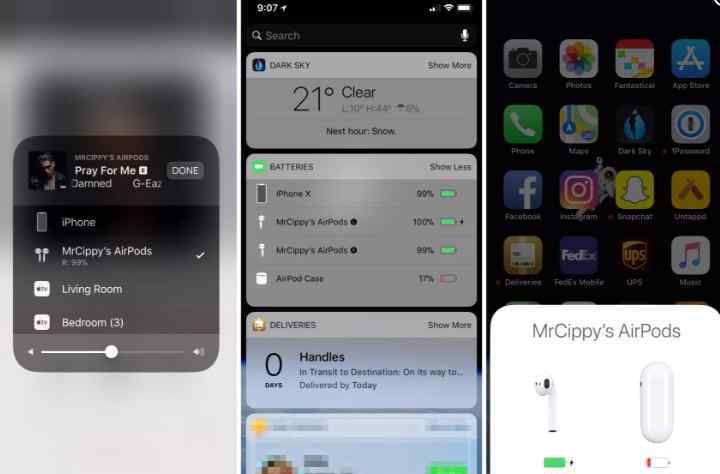
5.在Apple Watch上检查电池状态
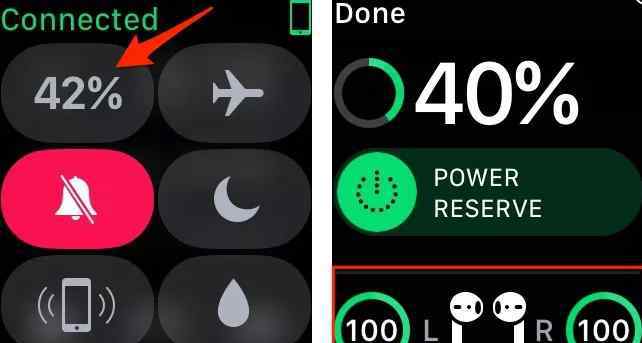
如果你拥有Apple Watch,这是一个很酷的技巧:使用AirPods时,打开Apple Watch上的控制中心,点击电池图标。除了显示手表的电池状态,您还可以找到AirPods的统计数据。
6.开始Siri
查看AirPods设置时,还可以更改任意耳塞的双击功能。再次转到设置>:蓝牙,然后点按AirPods名称旁边的“我”图标。向左或向右单击以更改每个AirPod的功能,或者完全禁用任何双击交互。
7.在苹果电脑上使用光盘
如果您想使用AirPods收听来自您的苹果电脑的所有音频,您需要选择它作为音频输出设备。
为此,请点按菜单栏中的蓝牙图标,然后选择AirPods >:连接。
或者,您可以使用iTunes中的AirPlay图标来选择AirPods,并将音乐从您的苹果电脑传输到您的耳朵。
8.自定义您的苹果电脑上的控制
将AirPods连接到您的苹果电脑后,转到系统偏好设置>:蓝牙。点按AirPods旁边的选项,然后使用下拉菜单根据您的偏好调整设置,并调整AirPods设置以控制Siri的播放和使用过程。
9.分享音乐,但不打电话
两个人分AirPods就像共用耳机,减去电线。但是,唉,AirPods一次只能激活一个麦克风。这意味着两个人不能打电话。但是,只有一个人说话,你们两个都可以听。
您可以在设置>:蓝牙>:触摸AirPods >:麦克风旁边“I”下的蓝牙设置部分将麦克风任务分配给给定的AirPod。
10.检查您的固件是否已更新
苹果悄悄将新固件推向AirPods,以帮助提高性能。您不能手动更新固件,但可以检查以确保您拥有最新版本。
在“设置”中,当您的耳机在耳边时,转到“关于iPhone”。在页面底部,AirPods选项卡显示型号、序列号和固件版本。目前最新的固件是3.7.2。
1.《苹果airpods 苹果AirPods的10个技巧,99%的人不知道》援引自互联网,旨在传递更多网络信息知识,仅代表作者本人观点,与本网站无关,侵删请联系页脚下方联系方式。
2.《苹果airpods 苹果AirPods的10个技巧,99%的人不知道》仅供读者参考,本网站未对该内容进行证实,对其原创性、真实性、完整性、及时性不作任何保证。
3.文章转载时请保留本站内容来源地址,https://www.lu-xu.com/fangchan/671748.html





